惠普电脑怎么装系统?
一、安装准备工作1、系统下载:惠普win7系统下载2、4G及以上U盘:大白菜u盘制作教程二、启动设置:惠普hp电脑按F几重装系统三、惠普台式电脑U盘装系统步骤如下1、先制作启动U盘,比如大白菜U盘启动盘,然后将下载的惠普电脑系统iso镜像文件直接复制到U盘的GHO目录下; 2、在需要装系统的惠普台式电脑上插入U盘,重启后不停按F9快捷键打开启动菜单,选择U盘项回车,如果没有反应,尝试重启时按Esc,部分机型则是F12; 3、从U盘启动进入到这个菜单,通过数字键或方向键选择【02】(新机型)选项回车,启动pe系统,旧机型选择进入【03】; 4、进入到pe系统,如果需要重新分区,双击打开【DG分区工具】,右键点击硬盘,选择【快速分区】; 5、设置分区数目和分区的大小,一般C盘建议35G以上,如果是固态硬盘,勾选对齐分区进行4k对齐,点击确定,执行硬盘分区过程; 6、硬盘分区之后,打开【大白菜一键装机】,映像路径选择惠普系统iso镜像,此时会自动提取gho文件,点击下拉框,选择gho文件; 7、然后点击“还原系统”,选择系统所在位置,一般是C盘,如果不是显示C盘,可以根据“卷标”、磁盘大小选择,点击确定; 8、弹出这个提示框,勾选“完成后重启”和“引导修复”,点击是开始执行计算机还原; 9、转到这个界面,执行系统还原到C盘的操作,这个过程需要5分钟左右; 10、接着惠普台式电脑会自动重启,此时拔出U盘,重新启动进入这个界面,继续执行安装系统过程和系统配置操作; 11、安装过程需要5-10分钟,重启进入全新系统桌面后,hp台式机U盘装系统步骤完成。
你好。 用U盘安装系统 1、制作启动盘。(W7系统4G U盘,XP系统2G U盘)下载老毛桃U盘制作软件,安装软件,启动,按提示制作好启动盘。 2、下载一个你要安装的系统,压缩型系统文件解压(ISO型系统文件直接转到U盘)到你制作好的U盘,启动盘就做好了。 3、用U盘安装系统。插入U盘开机,按DEL或其它键进入BIOS,设置从USB启动-F10-Y-回车。按提示安装系统。 4、安装完成后,拔出U盘,电脑自动重启,点击:从本地硬盘启动电脑,继续安装。 5、安装完成后,重启。开机-进入BIOS-设置电脑从硬盘启动-F10-Y-回车。以后开机就是从硬盘启动了。 6、安装完系统后,用驱动人生更新驱动程序。 参考资料:《百度经验》《用U盘安装系统》http://jingyan.baidu.com/article/ceb9fb10e171cc8cad2ba094.html 如果有用,请点“有用”和“关注”,支持一下,谢谢。
教你惠普电脑怎么重装系统
惠普电脑重装系统教程
你好。 用U盘安装系统 1、制作启动盘。(W7系统4G U盘,XP系统2G U盘)下载老毛桃U盘制作软件,安装软件,启动,按提示制作好启动盘。 2、下载一个你要安装的系统,压缩型系统文件解压(ISO型系统文件直接转到U盘)到你制作好的U盘,启动盘就做好了。 3、用U盘安装系统。插入U盘开机,按DEL或其它键进入BIOS,设置从USB启动-F10-Y-回车。按提示安装系统。 4、安装完成后,拔出U盘,电脑自动重启,点击:从本地硬盘启动电脑,继续安装。 5、安装完成后,重启。开机-进入BIOS-设置电脑从硬盘启动-F10-Y-回车。以后开机就是从硬盘启动了。 6、安装完系统后,用驱动人生更新驱动程序。 参考资料:《百度经验》《用U盘安装系统》http://jingyan.baidu.com/article/ceb9fb10e171cc8cad2ba094.html 如果有用,请点“有用”和“关注”,支持一下,谢谢。
教你惠普电脑怎么重装系统
惠普电脑重装系统教程

惠普台式机进光驱安装系统
您好,电脑使用光盘重装系统,因系统的版本不同,安装方法不尽相同,现以Ghost光盘为例,具体方法是: 1、购买Ghost版系统光盘,也可以自己到网上下载Ghost版系统镜像文件刻录成光盘。 2、将光盘放入光驱。 3、启动电脑,按F12键(不同的品牌电脑,不同的主板,进入启动项选择的按键不同)在开机时注意观察,一般都会有提示,如下图: 4、选择从光盘启动,如下图: 5、进入Ghost菜单,在菜单中选择安装系统到第一分区,如下图: 6、系统自动关闭重启,出现Ghost界面,此后,用户不必干预,一切都自动进行,如下图: 7、系统将自动进行安装,一直到结束启动到桌面。
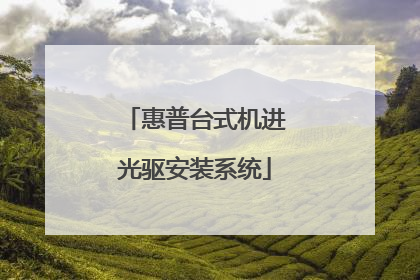
惠普台式机怎么重装系统
您好,感谢您选择惠普产品。 1、如果您机器购买的时候就预装有微软windows的操作系统并且您机器的操作系统还是预装系统,建议您可以尝试保存重要的文件后重启机器,在机器开机出现HP标志的时候快速点击F11一键恢复恢复机器的系统看看是否能够解决您遇到的问题。2、如果您机器购买时没有预装有微软windows的操作系统,建议您可以保存重要的文件后按下面的方法光驱引导重新安装操作系统:①将安装光盘放入光驱,重新启动电脑②当屏幕上出现“HP/COMPAQ”的LOGO时,连续点击“F9”键③选择“CD/DVD ROM Drive”,按下回车(Enter)键确定。注:由于各机型不同,光驱引导的界面略有不同,请选择代表光驱的一项。④系统的安装过程,您可以参考一下微软官方文档资料:安装vista,请您参考:http://windows.microsoft.com/zh-CN/windows-vista/Installing-and-reinstalling-Windows#section_3 Win7的安装过程,您可以参考一下微软官方文档资料:http://support.microsoft.com/kb/976512/zh-cn 注:不建议您使用老毛桃这样的操作系统光盘来安装操作系统,因为这样的操作系统大都会经过制作者的修改,而修改过的系统可能会缺失某些文件,而这些文件可能是您机器所需要的,因此您在安装系统的时候就可能会出现问题。 希望以上回复能够对您有所帮助。
惠普电脑重装系统教程
教你惠普电脑怎么重装系统
硬盘安装或光盘安装也可以U盘安装 硬盘安装:ghost或NT6解决百度搜XP或win7有下光盘同理 U盘安装建议用大白菜装机软件
惠普电脑重装系统教程
教你惠普电脑怎么重装系统
硬盘安装或光盘安装也可以U盘安装 硬盘安装:ghost或NT6解决百度搜XP或win7有下光盘同理 U盘安装建议用大白菜装机软件

惠普台式电脑怎么重装系统?
台式电脑可以选择用u盘装系统,步骤: 1、使用u深度u盘启动盘制作工具制作好的启动u盘2、ghost win7 系统镜像文件第一步:制作完成u深度u盘启动盘第二步:下载Ghost Win7系统镜像文件包,存入u盘启动盘第三步:电脑模式更改成ahci模式,不然安装完成win7系统会出现蓝屏现象(1)正式安装步骤: u深度u盘启动盘连接到电脑,重启后出现开机界面时按下启动快捷键,等待系统进入u深度主菜单后,选取【02】运行U深度Win8PE装机维护版(新机器),回车键确认(2)进入pe系统后,会自行弹出pe系统自带的系统安装工具"U深度PE装机工具",点击"浏览"选择u盘中存放的win7系统镜像文件,装机工具将会自动加载系统镜像包所需的安装文件,我们只要选择安装的磁盘分区,接着点击"确定"按键(3)不对弹出的询问提示窗口进行修改,直接按下"确定"即可(4)等待磁盘完成格式化后,将会进行win7镜像文件安装(5)完成上述操作后,只需重启电脑进行后续安装即可,完成后续设置就能进入win7系统参考教程:http://www.ushendu.com/jiaocheng/upzwin7.html
如果你买的是HP,预装操作系统的电脑的话,你可以直接拨打HP的800电话,要求快递系统恢复盘,上周我刚刚要了,很不错,用的联邦快递次日达。我的是台式机,一共给快递了四张盘。
XP安装视频教程 http://hi.baidu.com/nnffnn/blog/item/df6e6cf4c50a09d9f3d38527.html WinXP 光盘安装详细图解 http://hi.baidu.com/nnffnn/blog/item/67c7da114f92d810b9127be4.html WINXP 硬盘安装详细图解 http://hi.baidu.com/nnffnn/blog/item/e84cd15c1d893943faf2c07c.html WinPE 安装操作系统详细图解 http://hi.baidu.com/nnffnn/blog/item/50d7dc13484fbc22dd5401e7.html Ghost系统安装图解 http://hi.baidu.com/nnffnn/blog/item/2f79a9094194c4206a60fb06.html 移动硬盘WINPE启动盘安装GHOST系统图解 http://hi.baidu.com/nnffnn/blog/item/2eb8a38ff831a1eaf01f36b4.html
买一个盗版盘之后直接装就可以了,步骤和笔记本差不多!
自带的系统盘装呗,都是中文
如果你买的是HP,预装操作系统的电脑的话,你可以直接拨打HP的800电话,要求快递系统恢复盘,上周我刚刚要了,很不错,用的联邦快递次日达。我的是台式机,一共给快递了四张盘。
XP安装视频教程 http://hi.baidu.com/nnffnn/blog/item/df6e6cf4c50a09d9f3d38527.html WinXP 光盘安装详细图解 http://hi.baidu.com/nnffnn/blog/item/67c7da114f92d810b9127be4.html WINXP 硬盘安装详细图解 http://hi.baidu.com/nnffnn/blog/item/e84cd15c1d893943faf2c07c.html WinPE 安装操作系统详细图解 http://hi.baidu.com/nnffnn/blog/item/50d7dc13484fbc22dd5401e7.html Ghost系统安装图解 http://hi.baidu.com/nnffnn/blog/item/2f79a9094194c4206a60fb06.html 移动硬盘WINPE启动盘安装GHOST系统图解 http://hi.baidu.com/nnffnn/blog/item/2eb8a38ff831a1eaf01f36b4.html
买一个盗版盘之后直接装就可以了,步骤和笔记本差不多!
自带的系统盘装呗,都是中文

惠普台式电脑怎么重装系统?
上面的人说的没错啊!重装只要把系统盘放进光驱里面就行!系统盘会提示你怎么做的!试试!
先把c盘格式化,再按楼上的做。
重装win10教程如下: 1、下载并打开小白三步装机版软件,默认会推荐我们安装 Windows 10,点击立即重装。提醒,重装建议退出安全软件。 2、接下来软件直接就下载系统,下载完成后会自动帮助我们部署当前下载的系统。 3、部署完成后会提示我们重启电脑,选择立即重启。 4、重启后选择 XiaoBai PE-MSDN Online Install Mode,然后按回车进入 Windows PE 系统。 5、在 PE 系统中,软件会自动帮助我们重装,重装完后直接重启电脑。 6、选择 Windows 10 系统进入,进入系统之后重装系统就完成了。
先把c盘格式化,再按楼上的做。
重装win10教程如下: 1、下载并打开小白三步装机版软件,默认会推荐我们安装 Windows 10,点击立即重装。提醒,重装建议退出安全软件。 2、接下来软件直接就下载系统,下载完成后会自动帮助我们部署当前下载的系统。 3、部署完成后会提示我们重启电脑,选择立即重启。 4、重启后选择 XiaoBai PE-MSDN Online Install Mode,然后按回车进入 Windows PE 系统。 5、在 PE 系统中,软件会自动帮助我们重装,重装完后直接重启电脑。 6、选择 Windows 10 系统进入,进入系统之后重装系统就完成了。

